方法一:目前在Windows系统里的蓝牙BLE应用非常少见,但实际上微软为蓝牙BLE应用提供了很好的平台。
这里讲一讲Windows10系统里BLE通讯的实现方法。
首先需要电脑在硬件上支持蓝牙4.0BLE,近年新出的笔记本电脑一般都是支持蓝牙4.0BLE的,台式电脑基本都不支持,原因是没有蓝牙硬件,我的方法是采购了一个BCM20702蓝牙适配器,插入电脑系统会自动配置驱动程序,完成后设备管理器里的蓝牙设备如图:
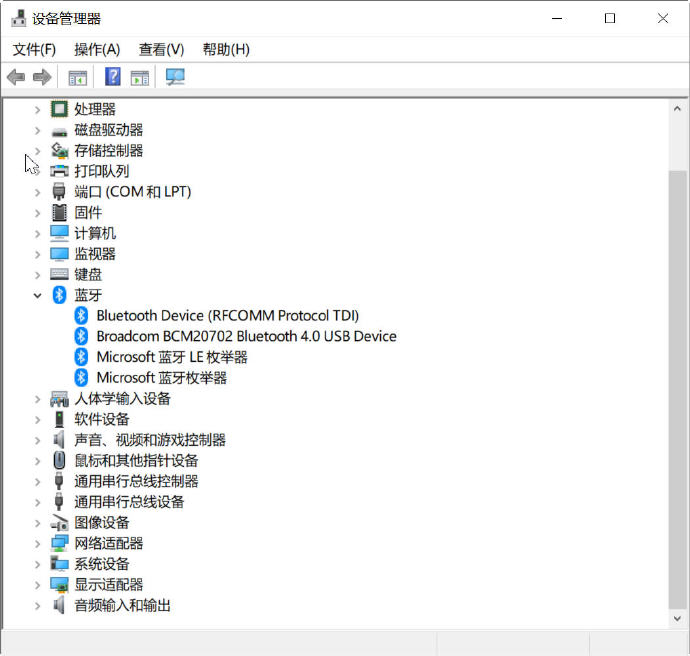
点击任务栏蓝牙图标,添加蓝牙设备,是可以找到BLE设备的,但也仅仅是找到而已,就像在手机上一样,没有BLE软件,就无法对BLE设备的特征值进行读写,也就不能与BLE设备进行通讯了。
电脑上有没有BLE通讯软件呢?上BING搜寻了一下,还真被我找到了一个,是微软开发的,名字叫Bluetooth LE
Explorer,在Microsoft store可以下载安装。
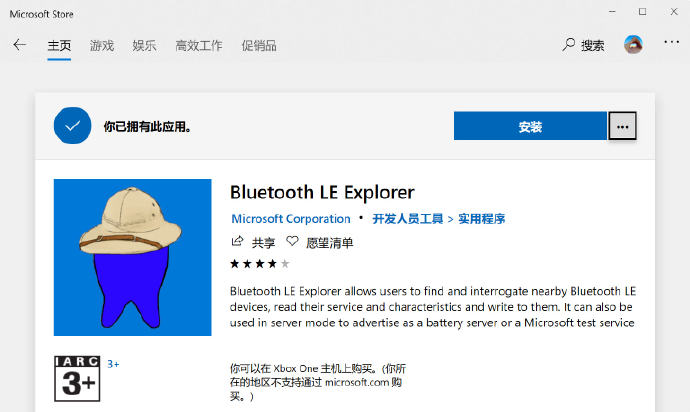
可我的电脑却打不开Microsoft store,是不是需要梯子呢?百度一番搜索,发现问题出在设置上,只要在internet选项—高级—勾选“使用
TLS 1.1" 与“使用 TLS 1.2"就可以了。 就像APP store,Microsoft
store同样不提供下载,只能在线安装。安装完试用了一下,这个APP还是相当给力的,到底是微软的东西! 这是搜索设备窗口:
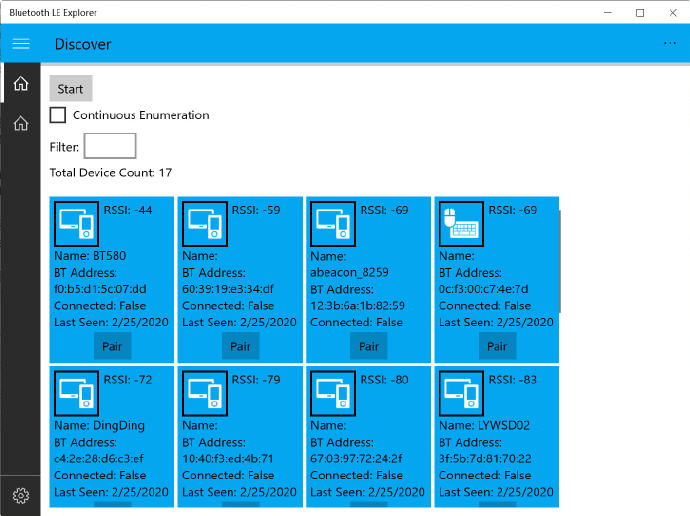
这是设备的详细信息,最后面是特征值。
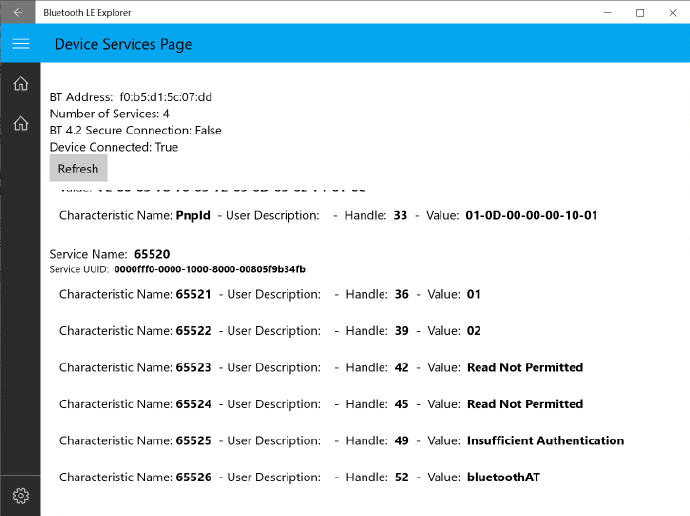
点击特征值,就进入通讯界面,可以进行一些读写或监听的操作。
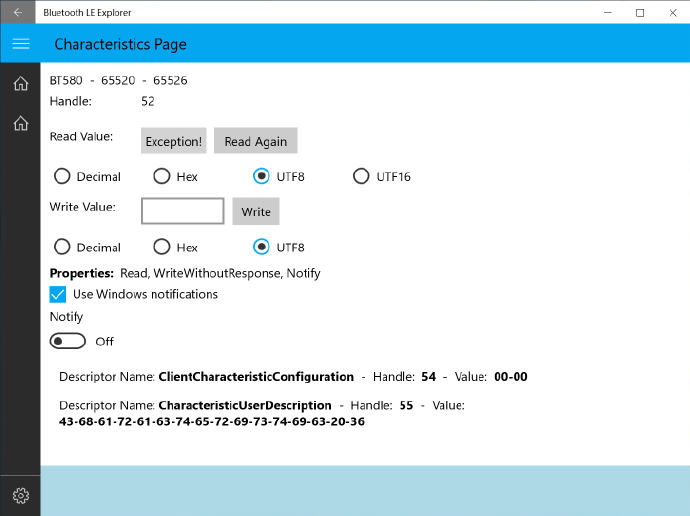
试用下来,感觉该有的功能都有了,简直就是Windows系统里的LightBlue! 现在这个APP已经开源了,可以研究研究,做一些更具体的应用。
方法二:
硬件准备:
在电脑上调试BT580蓝牙适配器,需要电脑的蓝牙硬件支持蓝牙BLE功能。现在的新款笔记本电脑,基本上都是支持蓝牙BLE的,台式电脑,需要买一个支持BLE功能的USB蓝牙适配器。查看设备管理器,如果有LE枚举器,就说明这台电脑支持蓝牙BLE功能。如下图所示:
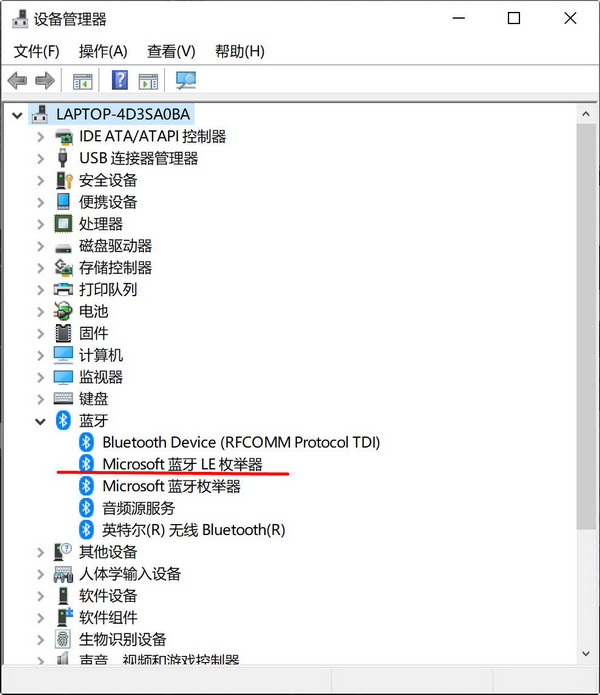
软件准备:
微软从Windows8.1系统开始支持蓝牙BLE,推荐使用Windows10系统。
在电脑上调试BT580串口蓝牙适配器,还需要Microsoft Store微软应用商店下载安装水木行ATBlue for
BT580软件。在Microsoft Store搜索ATBlue,可以找到这个软件,如下图所示:
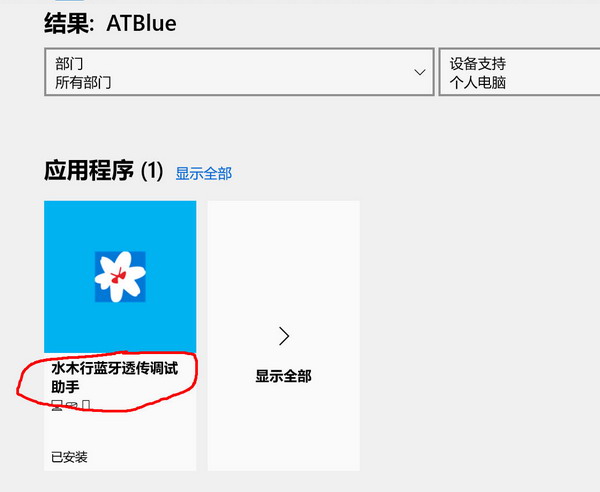
调试过程:
启动ATBlue软件,出现搜索界面。选择右上方的语言选择菜单,将软件的语言从英文改为中文。如下图所示:
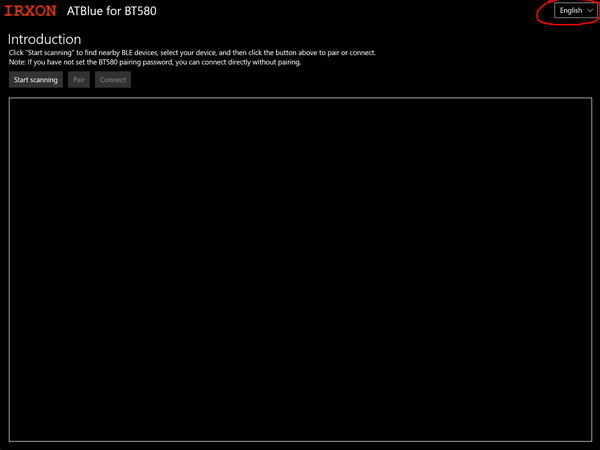
开启BT580蓝牙适配器,然后点击“扫描设备”按钮,下方窗口显示扫描到的蓝牙设备。BT580也在其中。如下图所示。
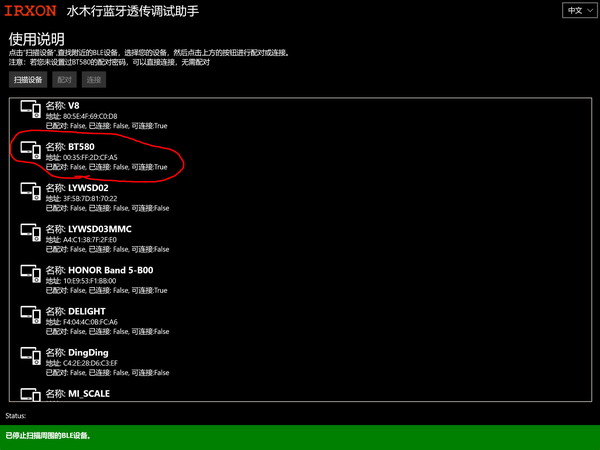
点击选择“BT580”,然后点击上方的“连接”按钮。如下图所示。
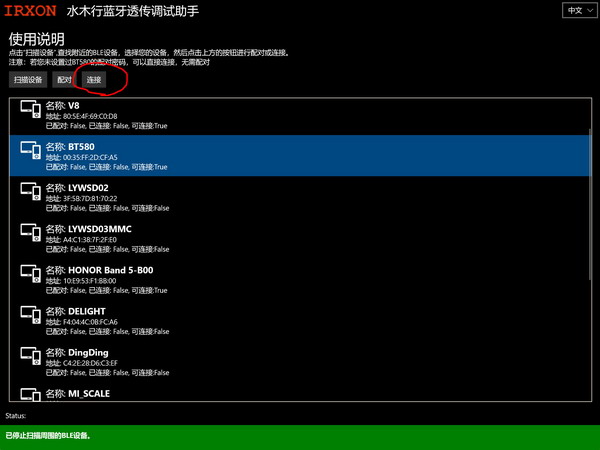
接下来进入通讯窗口,在下方输入栏输入BT580的AT测试命令,五个字符的AT+BT,然后点击“发送”按钮。
上方窗口会收到BT580的返回信息“OK”。如下图所示:
收到OK返回信息,说明AT命令调试环境成功建立。可以发送其它AT命令对BT580进行查询与设置了。
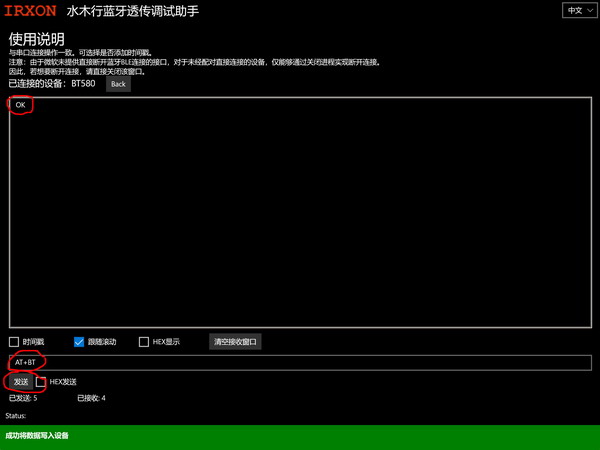
修改BT580串口的波特率,是用户最常用的一项设置。我们先发送AT+BAUDRATE=?命令,查一下BT580串口当前的波特率是多少。
如下图所示,BT580返回的信息是OK get baudrate:7,查看BT580使用说明书,7对应的波特率是115200bps。
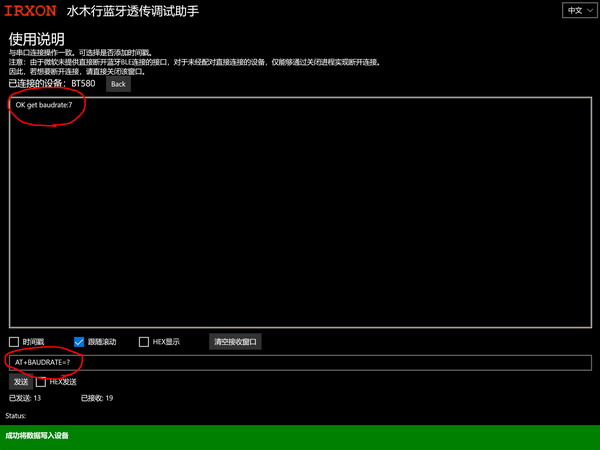
如果需要把BT580串口波特率改为9600bps,通过查看BT580使用说明书,得知9600bps波特率的代号是3。
在下方面输入AT+BAUDRATE=3,然后点击发送,上方返回信息为OK
set:3,9600,说明BT580的串口波特率已被改成9600bps。如下图所示。
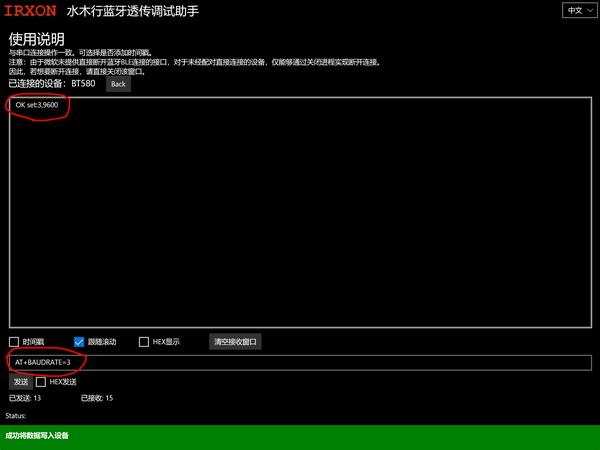
通过蓝牙连接发送的设置修改类AT命令,会被BT580记住,但不会立即生效。
在发送一个或多个AT命令后,最后发送一条AT+RESTART命令,使适配器重新启动。如下图所示。
重新启动后,AT命令所作的设置才会生效。在本例中,重启后,BT580串口就工作在9600bps波特率了。
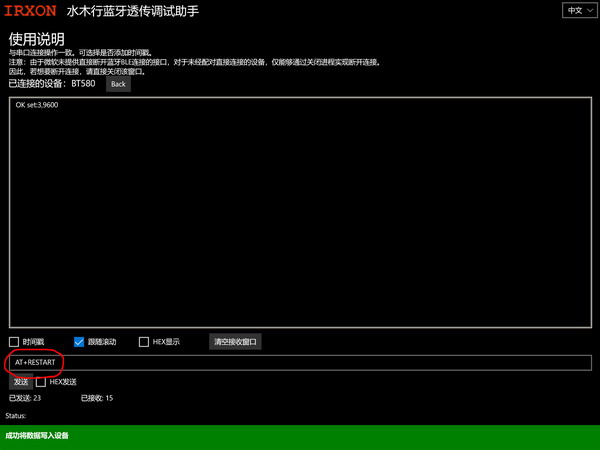
适配器重新启动,会导致蓝牙连接中断。
如果用户还需要发送其它AT命令,请回到搜索界面,然后按本文介绍流程再次操作。
小贴士!
Windows10系统的Microsoft Store(微软应用商店),有时会遇到打不开的情况,好像网络连接有问题,连不上Microsoft
Store的服务器。
后来发现问题确实出在网络连接上,只要在IE浏览器的internet选项里,在“高级”窗口,勾选“使用 TLS 1.1"
与“使用 TLS 1.2"就可以连接了。 如下图所示:
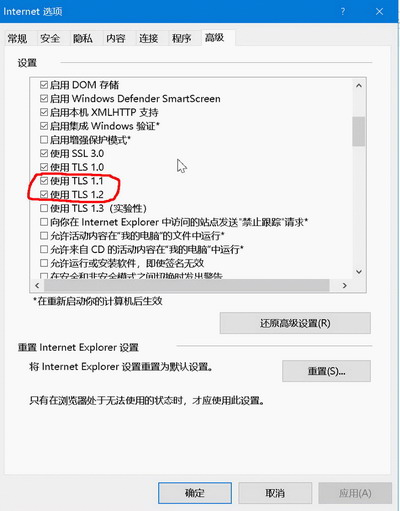 |
